Аутентификация и верификация
Классическая 2FA / MFA
MFA для AD, LDAP, Баз данных
Аутентификация для Wi-Fi
TOTP-токены для EVV
Популярные интеграции
Популярные интеграции
Программируемый TOTP-токен в формате карты, совместимый с любой системой аутентификации
Классический аппаратный TOTP токен с поддержкой SHA-1
Программируемый TOTP-токен в формате брелока, совместимый с любой системой аутентификации
Классический аппаратный TOTP токен с поддержкой алгоритма SHA-256
Программируемый TOTP-токен в формате карты, совместимый с любой системой аутентификации
Классический аппаратный TOTP токен с поддержкой SHA-1
Программируемый TOTP-токен в формате брелока, совместимый с любой системой аутентификации
Классический аппаратный TOTP токен с поддержкой алгоритма SHA-256
Бесплатное 2FA-приложение с облачным бэкапом, удобным переносом токенов на новый телефон, PIN-кодом и биометрической защитой
Бесплатная доставка OTP с помощью чат-ботов в мессенджерах
Доставка одноразовых паролей через SMS
Бесплатная доставка OTP на email
Бесплатная доставка одноразовых паролей через push-уведомления
Бесплатное 2FA-приложение с облачным бэкапом, удобным переносом токенов на новый телефон, PIN-кодом и биометрической защитой
Бесплатная доставка OTP с помощью чат-ботов в мессенджерах
Доставка одноразовых паролей через SMS
Бесплатная доставка OTP на email
Бесплатная доставка одноразовых паролей через push-уведомления
Начало работы
Классическая 2FA / MFA
Документация по API
Наборы для разработки ПО (SDK)
Начало работы
Классическая 2FA / MFA
Документация по API
Наборы для разработки ПО (SDK)
git clone
https://github.com/protectimus/platform.
└── platform
├── platform
│ ├── docker-compose.yaml
│ ├── .env
│ ├── platform_data
│ │ ├── autogenerated-keystore.jks
│ │ └── protectimus.platform.properties
│ └── postgres_data
├── radius
│ ├── config
│ │ ├── radius.all.yml
│ │ └── radius.yml
│ ├── docker-compose.yaml
│ └── .env
└── unifi-guest-portal
├── config
│ ├── fragments.html
│ ├── guest-portal.all.yml
│ └── guest-portal.yml
├── docker-compose.yaml
└── .envcd platform/platformdocker-compose up -ddocker-compose downgit pulldocker-compose pulldocker-compose up -d.
└── platform
├── platform
│ ├── docker-compose.yaml
│ ├── .env
│ ├── platform_data
│ │ ├── autogenerated-keystore.jks
│ │ └── protectimus.platform.properties
│ └── postgres_data
├── radius
│ ├── config
│ │ ├── radius.all.yml
│ │ └── radius.yml
│ ├── docker-compose.yaml
│ └── .env
└── unifi-guest-portal
├── config
│ ├── fragments.html
│ ├── guest-portal.all.yml
│ └── guest-portal.yml
├── docker-compose.yaml
└── .envcd platform/platformdocker-compose up -ddocker-compose downdocker-compose pulldocker-compose up -d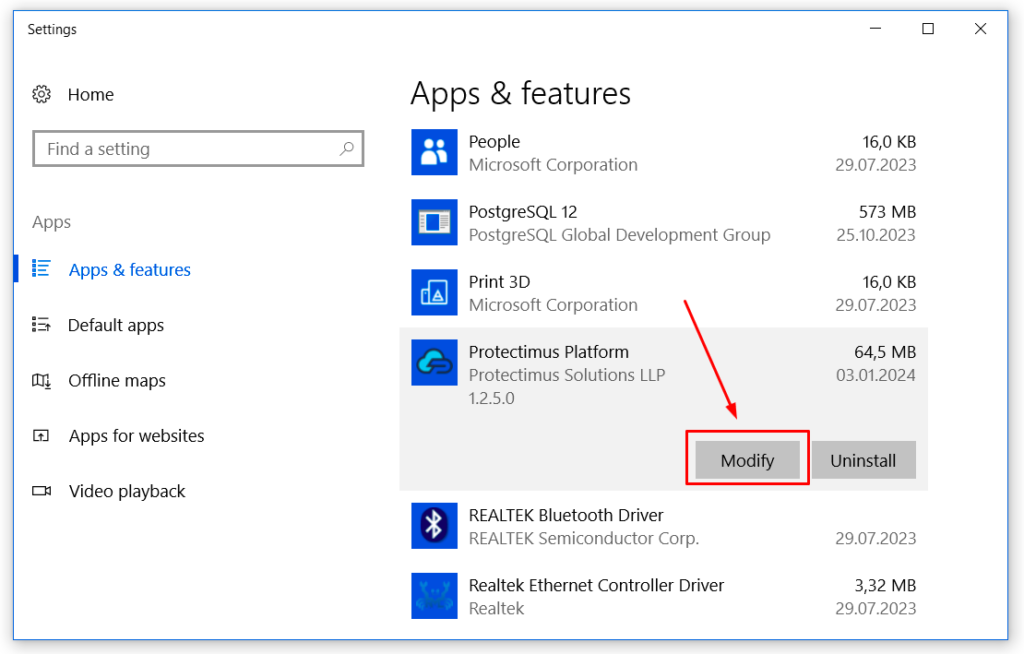
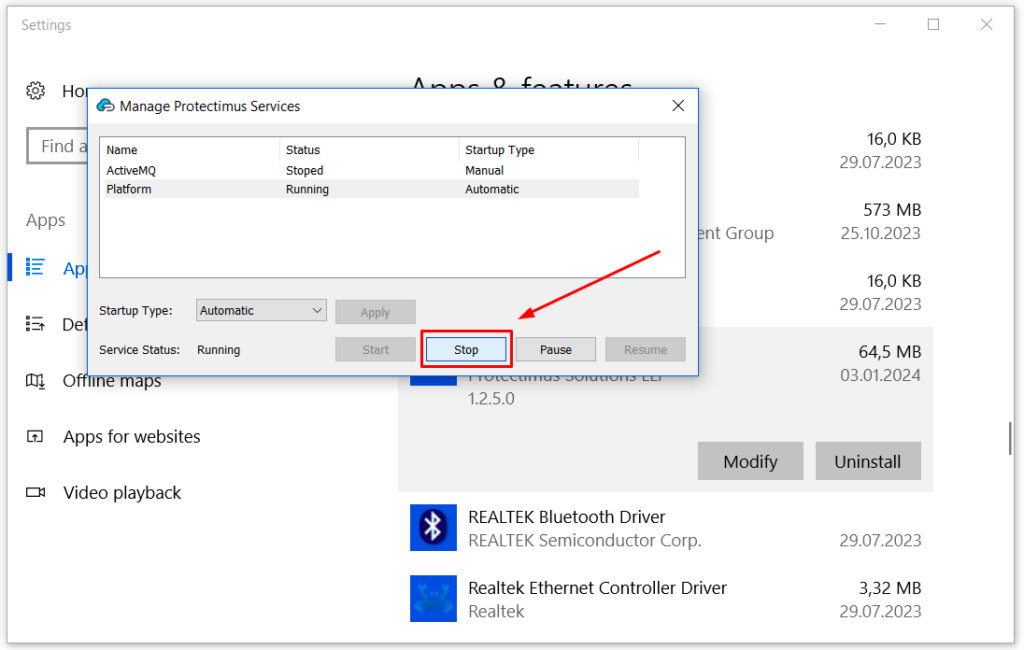
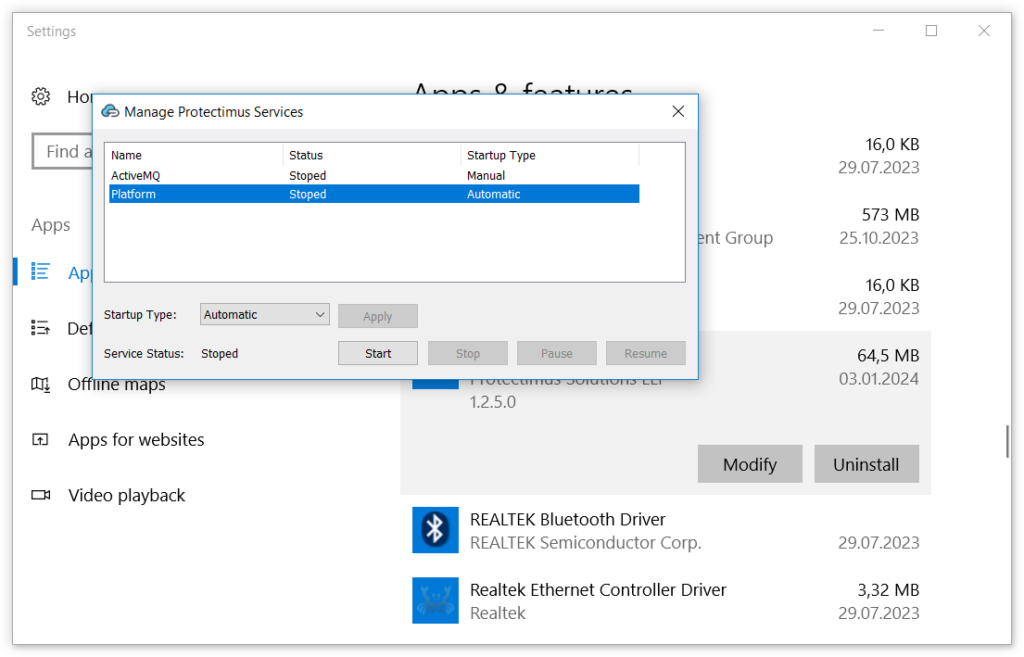
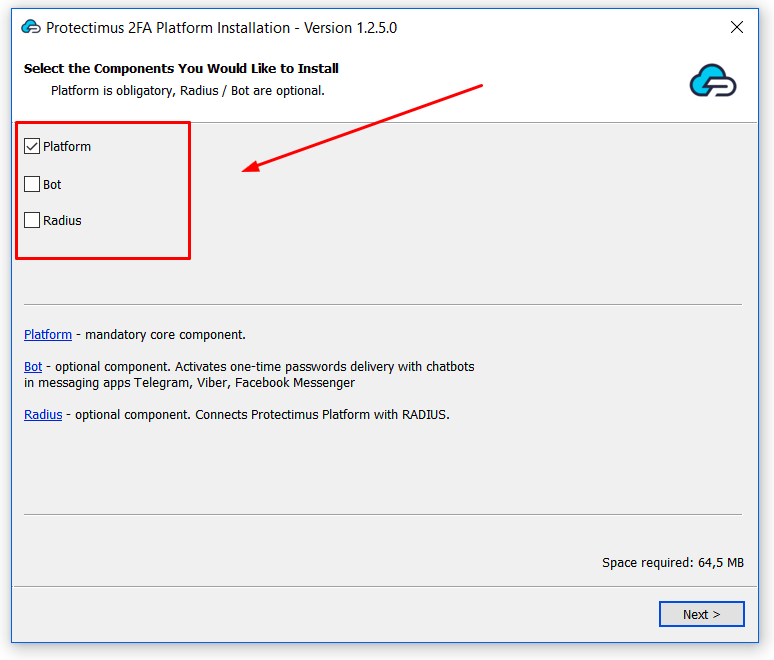
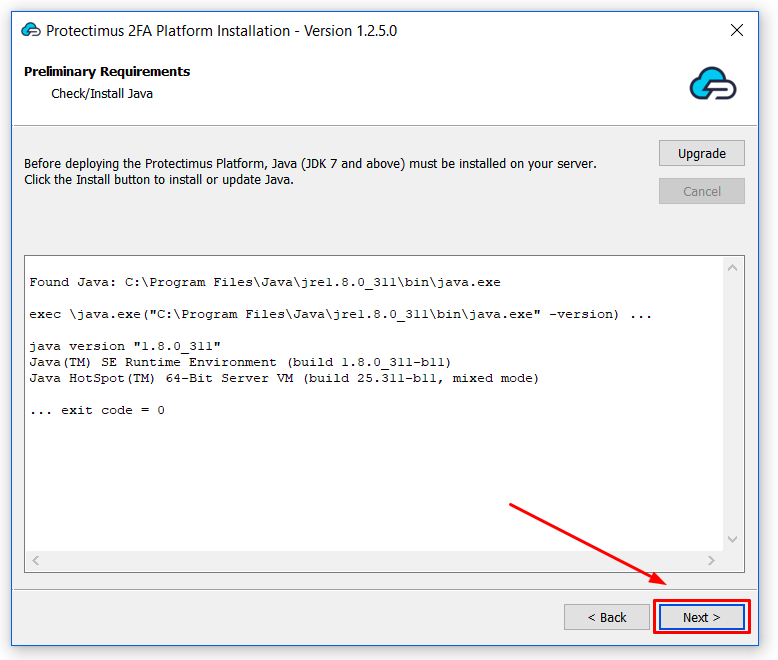
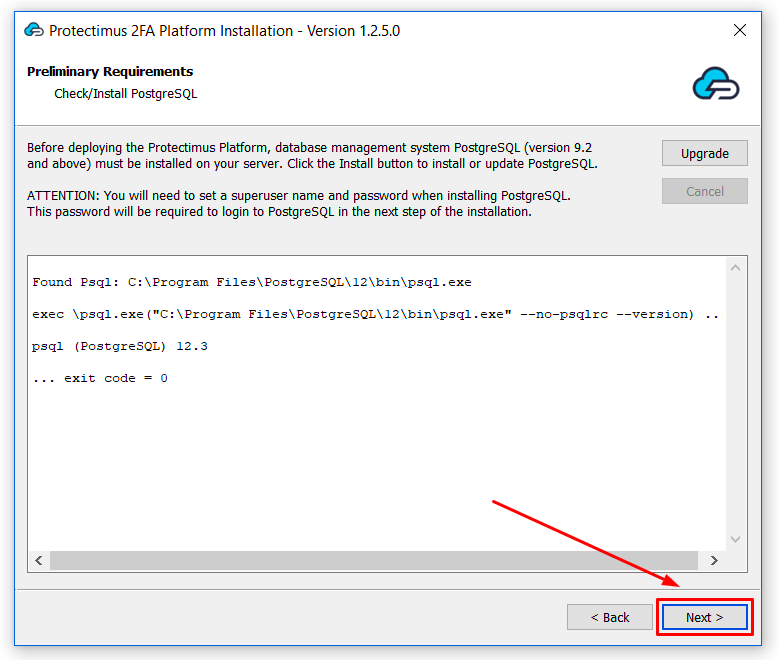
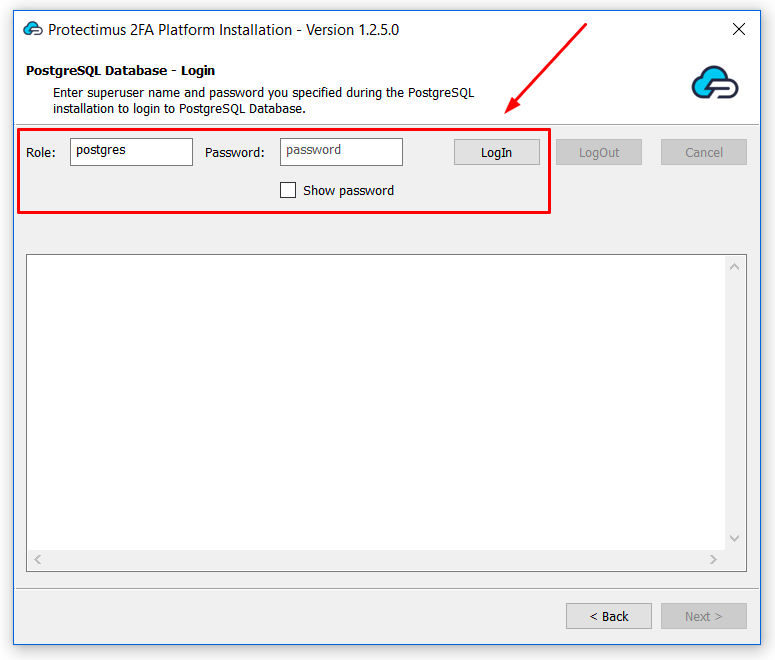
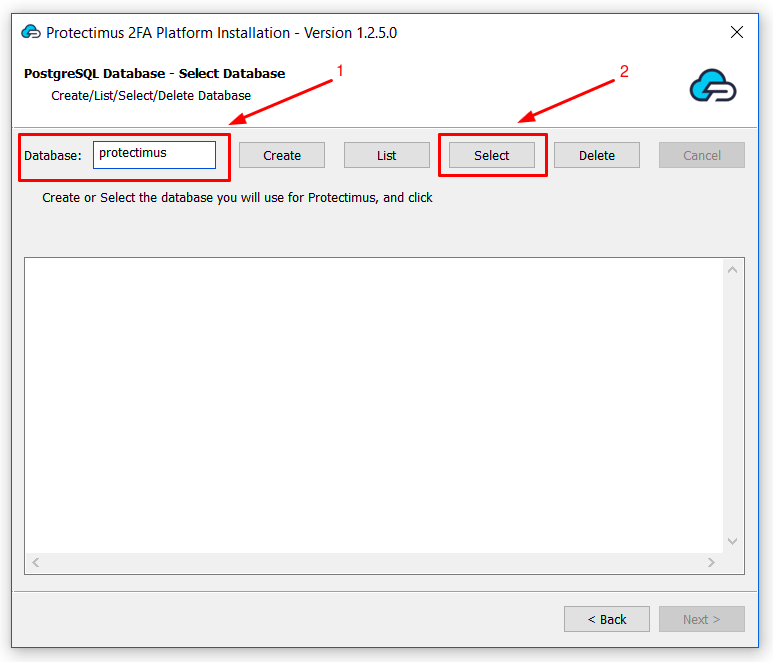
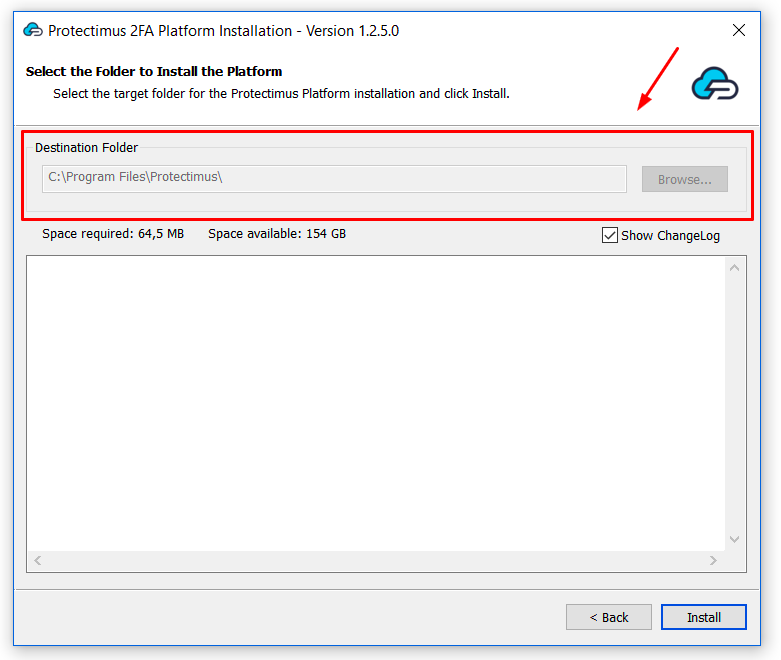
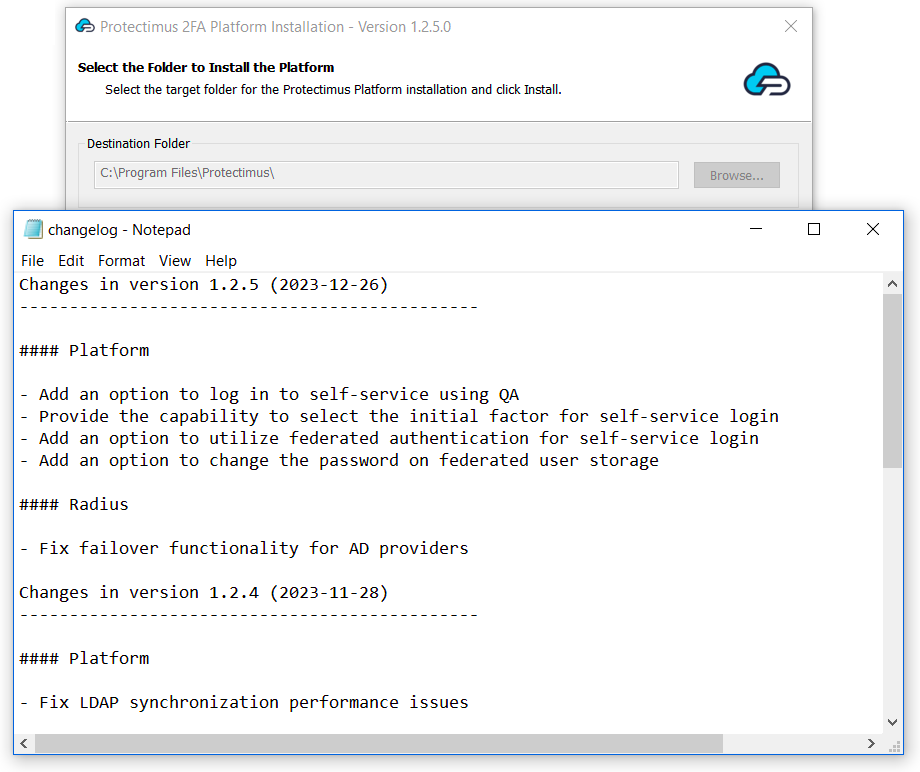
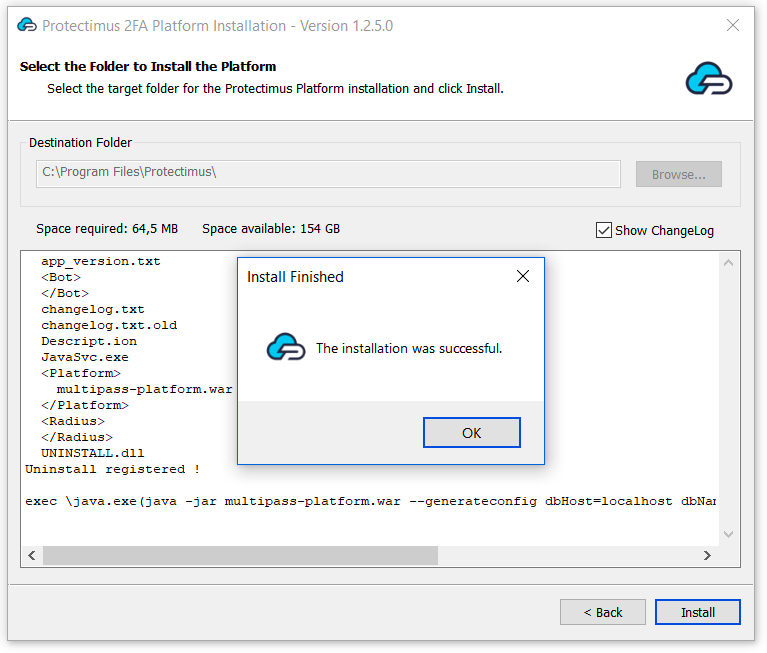
Protectimus Ltd
Carrick house, 49 Fitzwilliam Square,
Dublin D02 N578, Ireland
Ирландия: +353 19 014 565
США: +1 786 796 66 64
Protectimus Ltd
Carrick house, 49 Fitzwilliam Square,
Dublin D02 N578, Ireland
Ирландия: +353 19 014 565
США: +1 786 796 66 64


